如果忘记密码,请进入锁定或禁用的 iPad
 更新于 欧丽莎 / 01年2021月16日30:XNUMX
更新于 欧丽莎 / 01年2021月16日30:XNUMX使用锁屏密码、Touch ID 或 Face ID,您可以轻松地 解锁你的iPad 并使用它。 你知道吗 如何进入iPad 如果您不记得密码,或者 iPad已禁用?
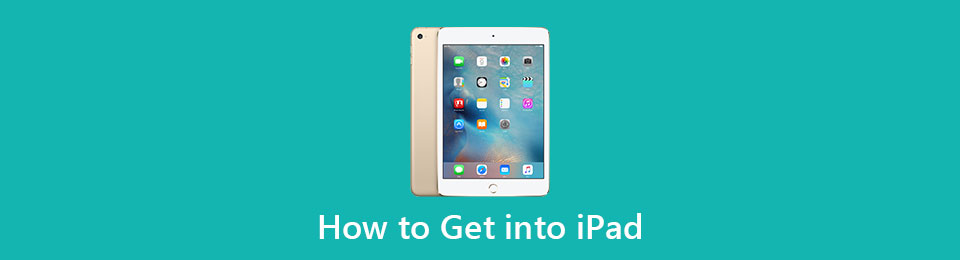
屏幕锁定可以帮助您更好地保护您的隐私和保存在 iPad 上的各种个人数据。 但是,如果您反复输入错误的密码,您的 iPad 将被禁用更长的时间间隔,直到您可以重试。 尝试多次失败后,它将被禁用。 这个帖子主要讲 如何进入iPad 当你 忘记屏幕锁定密码,或者 iPad 已被禁用。
1.进入禁用的iPad
如上所述,如果您多次输入错误密码,您的 iPad 将被禁用。 在这种情况下,您可能会看到一个提示说, iPad被禁用连接到iTunes 屏幕上。 在您将其连接到计算机上的 iTunes 之前,您不能再试一次。
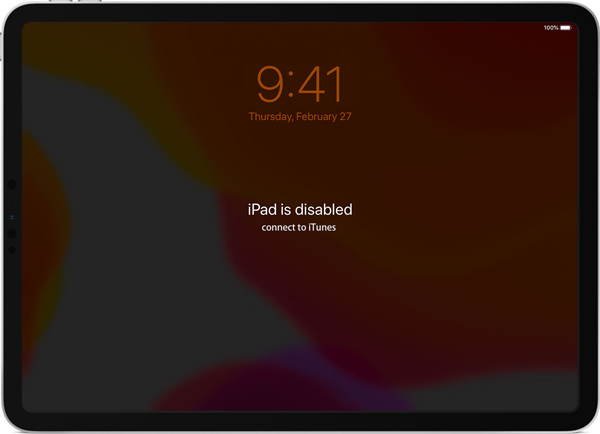
如果您处于相同的情况并且想要 解锁已禁用的 iPad,您可以按照以下步骤通过 iTunes 进入 iPad。
要进入禁用的 iPad,您应该 引导此 iOS 设备进入 恢复模式 第一。

如果您使用的 iPad 具有 主页 按钮,您可以按住 置顶 按钮,直到出现关机滑块。 然后关闭你的 iPad。 按住 将 iPad 连接到计算机 主页 按钮。 当您看到恢复模式屏幕时松开它。
如果您的 iPad 有面容 ID,您可以按住 置顶 按钮和一个 体积 按钮关闭它。 然后在按住 iPad 的同时将 iPad 连接到计算机 置顶 按钮,直到看到恢复模式屏幕。
在您的计算机上启动最新版本的 iTunes,它很快就会识别出您的 iPad。 然后它会检测到您的 iPad 处于恢复模式并为您提供选项 恢复 or 更新。 点击 恢复 按钮。

现在你得到提示信息 您确定要恢复 iPad。 点击 恢复和更新 按钮继续。 之后,iTunes 将开始下载 iPad 软件更新 为恢复。 您可以按照说明恢复此 禁用iPad 并删除忘记的密码。
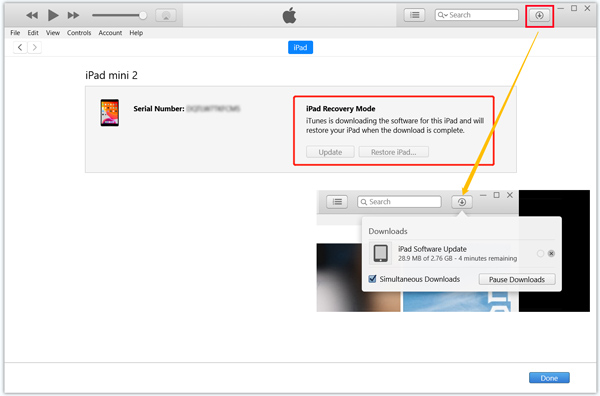
FoneLab帮助您解锁iPhone屏幕,删除Apple ID或其密码,删除屏幕时间或限制密码(以秒为单位)。
- 帮助您解锁iPhone屏幕。
- 删除Apple ID或其密码。
- 删除屏幕时间或限制密码(以秒为单位)。
2. 使用 Find My 进入 iPad
当您忘记屏幕锁定密码而无法进入 iPad 时,您可以选择 擦除所有数据、此 iOS 设备的设置和密码。 找到我的 应用程序提供了一种快速删除 iPad 上所有内容的简单方法。
在 Safari、IE 或 Chrome 等网络浏览器上,转到 iCloud 的官方网站并使用您的 Apple ID 和密码登录。 点击 查找iPhone 图标。
如果您也忘记了 Apple 帐户的密码,则可以直接转到下一部分。

它将开始定位每个 iOS 设备的特定位置。 点击 所有设备 显示所有相关的 iOS 设备。 然后选择您禁用的 iPad。

当您进入 iPad 窗口时,单击 删除iPad 从此 iOS 设备中删除包括密码在内的所有数据。

整个擦除过程完成后,您禁用的 iPad 将恢复出厂设置为解锁状态。
3. 进入禁用或锁定 iPad 的专业方法
FoneLab iOS解锁器 是一个强大的密码删除工具,可让您 擦除任何忘记的锁屏密码、面容 ID、触控 ID、Apple ID 密码、屏幕使用时间密码等,可在您的 iPad 和 iPhone 上使用。
FoneLab帮助您解锁iPhone屏幕,删除Apple ID或其密码,删除屏幕时间或限制密码(以秒为单位)。
- 帮助您解锁iPhone屏幕。
- 删除Apple ID或其密码。
- 删除屏幕时间或限制密码(以秒为单位)。
双击上面的下载按钮并按照说明免费安装并打开 iOS解锁 在你的电脑上

当您进入此 iOS Unlocker 时,选择 清除密码 功能来解锁您已禁用的 iPad。 然后使用 USB 数据线将 iPad 连接到计算机。

点击 Start 开始 按钮。 当您的 iPad 被 iOS Unlocker 识别时,会显示一些基本信息。 确认它们是正确的,然后单击 Start 开始 按钮下载固件包进入这个被禁用的 iPad。

点击 开锁 中的按钮 下载成功 界面。 现在 iOS Unlocker 将开始删除 iPad 上忘记的密码。

当你进入 解锁确认,你应该输入 0000 依次 开锁 按钮确认解锁操作。

4. 如何进入 iPad 的常见问题
问题 2. 没有电脑的情况下,如果忘记密码,如何解锁我的 iPad?
iCloud 查找我的服务提供了一种无需计算机即可删除 iPad 密码的有效方法。 但是您需要手头上的另一台设备来登录 iCloud 站点并使用“查找我的 iPad”来解锁您忘记密码的 iPad。
问题 3. 我可以尝试 iPad 密码多少次?
您有 10 次尝试解锁 iPad 失败。 之后,连续输入 5 次错误的密码,您的 iPad 将被禁用。 您可以在 1 分钟后重试。 连续输入了 7 次错误的密码,请在 5 分钟后重试。 密码输入错误 10 次,iPad 将被永久禁用。 系统会提示您将其连接到 iTunes 以进行恢复。
结论
如果您的 iPad 被禁用或锁定,您可以依靠上述 3 种方法重新获得对 iOS 设备的访问权限。 恢复后或 密码删除,您可以依靠合适的 iCloud 或 iTunes 备份来取回您的数据。
FoneLab帮助您解锁iPhone屏幕,删除Apple ID或其密码,删除屏幕时间或限制密码(以秒为单位)。
- 帮助您解锁iPhone屏幕。
- 删除Apple ID或其密码。
- 删除屏幕时间或限制密码(以秒为单位)。

